多くの人は、思い出に残る瞬間をビデオの形で記録することが好きです。友達と喜びを共有したり、その瞬間を追体験したりするために、いつでもビデオを見ることができます。ただし、最初に行う必要があるのは、PC から Android にビデオを転送することです。
手間なく作るにはどうすればいいですか?一般に、ビデオはファイルが大きいため、すぐに転送することはできません。幸いなことに、今日の投稿はコンピューターから Android デバイスへのビデオ転送に焦点を当てており、6 つの便利な方法を紹介しています。それが時間の節約になると信じています。
ビデオ、映画、テレビ番組にもかかわらず、Android スマートフォンにシームレスに転送できます。

コンピュータから携帯電話にビデオを迅速に取得するために、この Android ビデオ転送ソフトウェア - Samsung Messages Backupはプロフェッショナルな転送サービスを提供します。いくつかの手順でコンピュータから Android スマートフォン/タブレットにビデオをインポートするのに役立ちます。さらに、ワンクリックまたは選択的に ビデオを Android から PC に転送することもサポートしています。
- USB ケーブルまたは Wi-Fi を使用して、コンピュータから Android にビデオを転送します。
- MP4、AVI、3PG、FLV などのさまざまな形式のビデオをインポートできます。
- ワンクリックで Android ビデオやその他のファイルをコンピュータにバックアップします。
- コンピュータ上の連絡先、通話記録、テキスト メッセージ、音楽、写真、ドキュメントを転送します。
- Android スマートフォンのアプリをコンピュータにインストールおよびアンインストールします。
- パソコン上の各種ファイルを編集、削除、追加、移動、コピーなどで管理します。
さらに、このビデオ転送ツールは、Samsung Galaxy S23/S22/S21/S20/S10/S9/S8/S7、Sony Xperia 1 IV/Xperia 5 IV/Xperia 10 IV/Xperia Pro-I を含む、ほとんどの Android デバイスと高い互換性があります。 /Xperia 1 III/Xperia 5 III/Xperia 10 III、Huawei、Google、Xiaomi、OnePlus、ZTEなど。
以下から Android 動画転送ソフトウェアを無料でダウンロードしてください。
ステップ 1. コンピュータにプログラムをインストールする
プログラムをダウンロードしてコンピュータにインストールしてください。次に、それを起動し、「 Android Assistant 」モジュールを選択します。
ステップ 2. Android を PC に接続する
次に、USB ケーブルを使用して Android デバイスとコンピュータ間の接続を確立し、電話機の USB デバッグ モードを有効にします。デバイスをすぐに認識します。

ステップ 3. ビデオを電話に転送する
その後、トップメニューの「ビデオ」カテゴリと「追加」アイコンを選択してください。コンピュータ上で必要なビデオを選択してください。手間をかけずに Android デバイスに転送します。
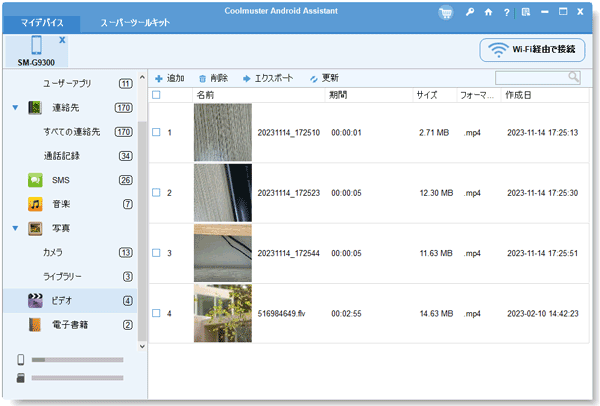
以下も参照してください。
Wi-Fi 経由で Android から PC にファイルを転送する方法がわからない場合は、この投稿をお見逃しなく。それはあなたが望むものを教えてくれます。
Mi フォンから削除されたビデオを取得する効果的なツールをお探しですか?心配しないで。このガイドが役に立ちます。
Bluetooth はファイルの転送に依然として有効です。コンピューターと Android スマートフォンで Bluetooth 機能が利用できる限り、いつでも Bluetooth 経由でコンピューターからスマートフォンにビデオを送信できます。ただし、ビデオのサイズが大きい場合は、転送に多くの時間がかかります。
ステップ 1. Bluetooth をオンにする
まず、コンピュータの Bluetooth 機能をオンにしてください。[スタート] > [設定] > [デバイス] > [ Bluetooth とその他のデバイス] オプションをクリックし、Bluetooth を有効にします。

ステップ 2. Bluetooth をペアリングする
- 次に、Android スマートフォンで Bluetooth を有効にします。[設定] アプリ > [ Bluetooth ] オプションに移動します。
- 検出可能モードになっていることを確認します。使用可能なデバイスの検索リストにデバイスが表示されるので、それを選択し、「ペアリング」アイコンをクリックして接続します。
ステップ 3. Android にビデオを送信する
- その後、「 Bluetooth 経由でファイルを送信または受信する」 > 「ファイルを送信する」アイコンをタップし、Android デバイスを選択して「次へ」ボタンをタップします。
- 転送したいビデオを参照し、Android スマートフォンで「同意する」オプションを選択します。ビデオは Android スマートフォンに送信されます。

こちらもお読みください:
Samsung 携帯電話とコンピュータ間でビデオを転送するにはどうすればよいですか?ここでは、推論に関連する 6 つのアプローチを紹介します。
Android スマートフォンを手間をかけずにシステム回復モードから解除するにはどうすればよいですか?このガイドでは私のコツを紹介します。
PC 上のビデオを最も簡単な方法で携帯電話に取り込む方法を尋ねられたら、USB ケーブルを使用すると答えるでしょう。一般に、多くの人は USB ケーブル経由でメディア ファイルをコピーすることを好みますが、他の方法を使用するよりも時間がかかることは否定できません。したがって、実際の状況に基づいて決定を行ってください。
ステップ 1. Android を PC に接続する
Android スマートフォンを USB ケーブルで PC に接続し、「 MTP 」オプションを選択してください。
ステップ 2. 対象の動画を選択する
次に、コンピュータ上でコピーしたいビデオを選択して強調表示し、「 Ctrl + C 」キーをタップします。
ステップ 3. Android にビデオを貼り付ける
これで、「 Ctrl + V 」キーをクリックして、ビデオを Android の内部ストレージに貼り付けることができます。コンピューターから携帯電話にビデオを置き始めます。

さらに読む: Android スマートフォンからビデオを削除しても、それは永久に失われるわけではありません。逆に、専門的なツールを使用して、 Android デバイスから削除されたビデオを取得することもできます。
ご存知のとおり、写真やビデオをGoogle フォトにバックアップできます。言い換えれば、自分のアカウントでログインするとアップロードされたファイルを見ることができるため、コンピュータから携帯電話にビデオをアップロードする方法の問題が解決されます。簡単に言えば、Google フォトを使用すると、ビデオをあらゆるデバイスに同期できます。
ステップ 1. PC で Google フォトを閲覧する
Web サイトで Google フォトを直接参照してサインインすることも、コンピュータにプログラムをダウンロードすることもできます。
ステップ 2. コンピュータから Google フォトにビデオをアップロードする
サインインした後、右上隅にある「アップロード」アイコンをタップすると、コンピューターからビデオを選択できます。
ステップ 3. Google フォトから Android にビデオをダウンロードする
Android スマートフォンにビデオを渡すには、スマートフォンに Google フォトをダウンロードし、同じアカウントでサインインしてください。その後、PC からアップロードされたビデオを表示し、今すぐスマートフォンにダウンロードできます。

必要な場合: Android スマートフォンを使用している友人と iPhone のビデオを共有したい場合があります。 iPhone から Android にビデオを送信する方法を知っていれば、それはずっと簡単になります。
いくつかの短いビデオを転送するだけの場合は、最大 50 MB のビデオを電子メールで自分に送信できます。同じメールアカウントでログインすると、すぐにダウンロードできます。便利ですね。
ステップ 1. PC で電子メールに移動します
コンピュータのブラウザでメールにアクセスし、メール アカウントでログインしてください。
ステップ 2. 電子メールにビデオを添付する
次に、「作成」アイコンをクリックすると、「新規メッセージ」ウィンドウが表示されます。次に、「添付」アイコンをタップしてビデオを追加し、メールアドレスを入力して自分に送信します。
ステップ 3. Android スマートフォンにビデオをダウンロードする
最後に、Android デバイスでビデオを取得するには、携帯電話でビデオを送信したのと同じ電子メール アカウントでログインしてください。そして、メールを開いて「ダウンロード」アイコンをクリックして入手できます。
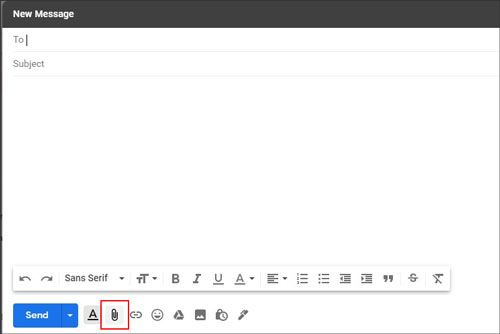
よろしければ:
あなたの生活の中で Android スマートフォンと Mac コンピュータを使用していますか? Android から Mac にビデオを転送するのが不便だと感じることがあります。それで、それを助けてみましょう。
品質を損なうことなく、Android スマートフォンから iPad にビデオを移動するにはどの方法がありますか?この投稿が必要になる可能性があります。
AirDroidを使用したファイル転送は、ワイヤレスで転送でき、複数のデータ型をサポートできるため、若者に人気の方法です。このパートでは、AirDroid を使用してコンピュータから Android スマートフォンにビデオをアップロードする方法を説明します。必要であれば、引き続きご覧ください。
ステップ 1. Android に AirDroid をダウンロードする
まず、Android スマートフォンにアプリをダウンロードし、それを開いてサインイン/アップしてください。
ステップ 2. AirDroid をコンピュータにダウンロードする
次に、閲覧してパソコン版をダウンロードしてください。次に、同じユーザー名とパスワードを追加してサインインします。
ステップ 3. Android にビデオを送信する
- コンピュータからビデオを送信するには、左側にある飛行機のような「ファイル転送」アイコンをクリックし、Android スマートフォンを選択してください。次に、ダイアログボックスの「ファイルを送信」アイコンをクリックすると、コンピュータから目的のビデオを選択できます。
- しばらくすると、Android スマートフォンにビデオが表示されます。
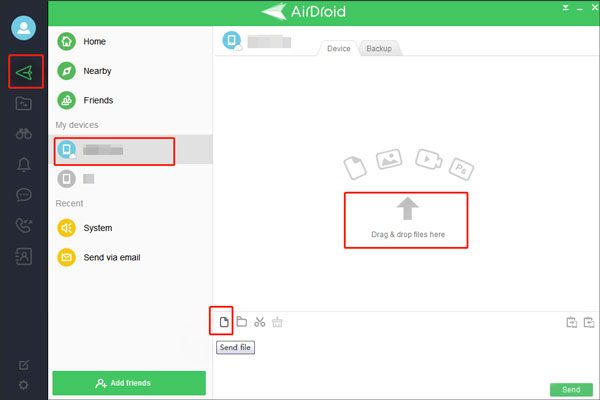
これで、ビデオの転送はもう難しくなくなりますね?これら6つの方法で、PCからAndroidに動画を簡単に転送できます。 Bluetooth または USB ケーブル経由でビデオを送信するのが遅いと思われる場合は、Google フォト、AirDroid を選択できます。さらに、Samsung Messages Backup を使用すると、高品質の高速ビデオ転送を体験できます。ですから、そんなことは心配する必要はなく、ただやってみてください。
関連記事
Android アプリをコンピュータ (PC&Mac) にバックアップする方法?
Android から Android に音楽を転送するにはどうすればよいですか?それを修正する5つの方法
iPhone から Android に連絡先を転送する 6 つの方法 [知っておくとよい]
Android から Android にテキスト メッセージを転送するにはどうすればよいですか? 【4つの簡単な方法】
Androidフォンから連絡先リストを印刷する方法[4つの解決方法]
Copyright © samsung-messages-backup.com All Rights Reserved.